Le GIF animate sono probabilmente una delle cose migliori che sono successe alle immagini da un po 'di tempo. Introducono un senso di vita all'interno delle foto altrimenti statiche. Questo, a sua volta, consente ai creatori di trasmettere molte più informazioni con le GIF di quanto potrebbero fare con altri formati di immagine (JPEG, PNG). Personalmente adoro le GIF. Possono essere divertenti, informativi e inutili allo stesso tempo. Tuttavia, quello che non mi piace delle GIF è il modo in cui vengono utilizzate. I siti web spesso li utilizzano in modalità autoplay, togliendo agli utenti il potere di scelta. Inoltre, se una pagina Web è ricca di GIF, il caricamento richiede molto più tempo, soprattutto se si utilizza una connessione Internet lenta. E francamente, a volte è solo fastidioso quando le cose iniziano a essere riprodotte automaticamente su una pagina web. Sebbene non possiamo impedire ai siti Web di utilizzare GIF a riproduzione automatica, possiamo impedirlo da parte nostra. Quindi, se sei una persona che è stata vittima della riproduzione automatica delle GIF, ecco come fermare la riproduzione automatica delle GIF nel tuo browser:
Nota: La metodologia differisce da browser a browser. Quindi, scorri verso il basso per trovare il tuo browser e utilizza il metodo specificato per esso.
1. Interrompi la riproduzione automatica delle GIF su Google Chrome
Poiché Google Chrome è il browser più utilizzato al mondo, iniziamo la nostra lista con lo stesso. Se c'è una cosa per cui è noto Google Chrome, è per la sua sana selezione di estensioni. Le estensioni aggiungono un sacco di funzionalità a Google Chrome e oggi ne useremo una per risolvere anche il nostro problema. Ci sono un paio di estensioni che possono aiutarci a risolvere il problema della riproduzione automatica delle GIF, ma probabilmente la migliore è GIF Jam (Scarica).
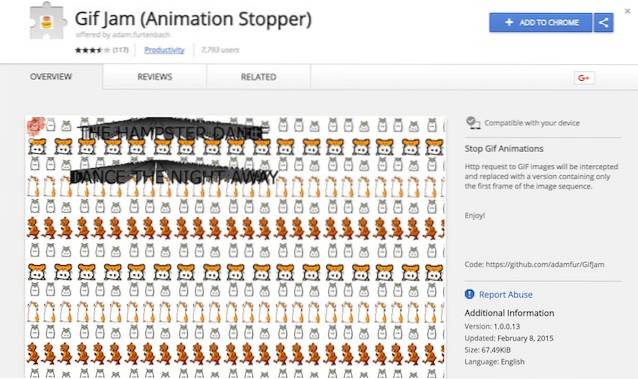
È abbastanza evidente dal nome stesso, cosa fa l'estensione. Fondamentalmente, ti mostrerà solo il primo fotogramma di qualsiasi GIF presente su una pagina web e interromperne il caricamento. Tuttavia, questo significa anche che non sarai in grado di vedere alcuna GIF. Per guardare le GIF, dovrai disabilitare l'estensione e quindi ricaricare di nuovo la pagina.
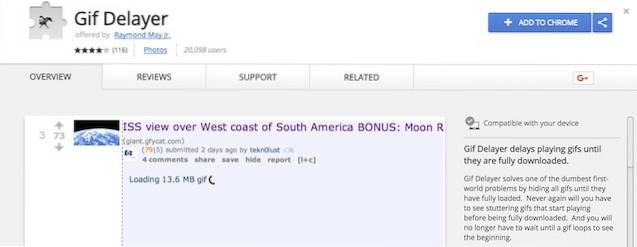
Se il tuo problema non è con la riproduzione automatica delle GIF ma con il loro tempo di caricamento, dovresti usare un'altra estensione chiamata GIF delayer (download). Quando l'estensione è in esecuzione, lo farà mostra le GIF su una pagina web solo quando sono completamente caricate. Pertanto, non dovrai attendere il caricamento delle GIF mentre le guardi durante il buffering.
2. Interrompi la riproduzione automatica delle GIF su Mozilla Firefox
Proprio come su Chrome, puoi anche utilizzare un componente aggiuntivo con Firefox per impedire la riproduzione automatica delle GIF su qualsiasi pagina web. Per farlo, scarica e installa Attiva / disattiva GIF animate (Scarica). La cosa migliore dell'utilizzo di questo componente aggiuntivo è che ti consente di utilizzare semplici scorciatoie da tastiera per abilitare o disabilitare l'animazione GIF. Quindi, se vuoi riprodurre le GIF, puoi farlo facilmente premendo la combinazione della tastiera. Puoi premi Ctrl + M per abilitare / disabilitare l'animazione GIF nella scheda corrente o premere Maiusc + M per riavviare tutte le animazioni.
Tuttavia, se vuoi disabilita la riproduzione automatica delle GIF per sempre, puoi farlo modificando la configurazione del browser. Per farlo, segui i seguenti passaggi:
1. Apri Firefox e digitare "about: config" nella barra degli indirizzi. Premi Invio e quindi fai clic su "Accetto il rischio!".
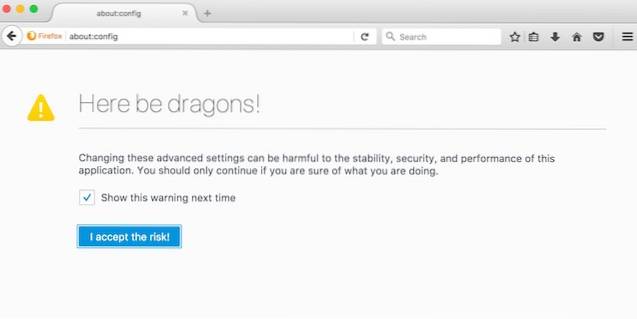
2. Nella barra di ricerca, digita "animazione". Selezionare "image.animation_mode" poi doppio click su di essa.
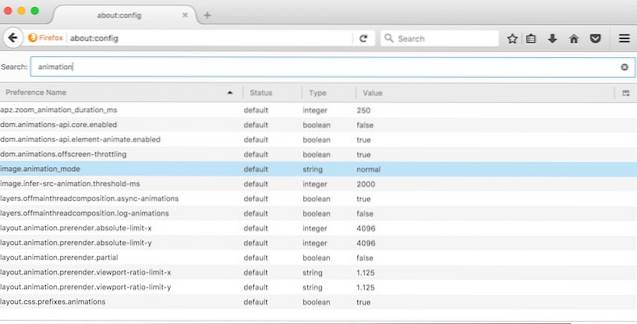
3. Digita "nessuno" all'interno della finestra pop-up e quindi fare clic su "OK". Segui le immagini per maggiore chiarezza.
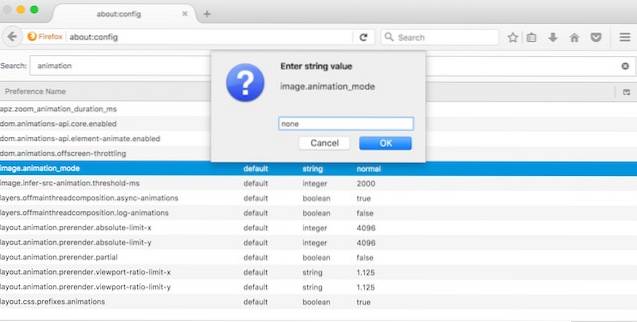
Una volta premuto OK, nessuna GIF verrà mai riprodotta automaticamente sul tuo browser Firefox. Se vuoi tornare alle impostazioni originali, basta sostituire il testo "nessuno" con "normale" nella terza fase.
3. Interrompi la riproduzione automatica delle GIF su Opera
Simile a Chrome e Firefox, c'è un componente aggiuntivo piuttosto buono per Opera che è disponibile nel suo negozio di estensioni e può impedire la riproduzione automatica delle GIF. Il l'estensione è giustamente chiamata GIF-blocker (download) e puoi installarlo facendo clic sul collegamento menzionato. Una volta installato, puoi semplicemente fare clic sull'icona dell'estensione per abilitarla o disabilitarla. Una volta abilitate, le GIF su qualsiasi pagina web verranno sostituite dall'icona dell'estensione. Se vuoi vedere le GIF, dovrai disabilitare l'estensione cliccandoci sopra e poi aggiornare la pagina per caricare le GIF.
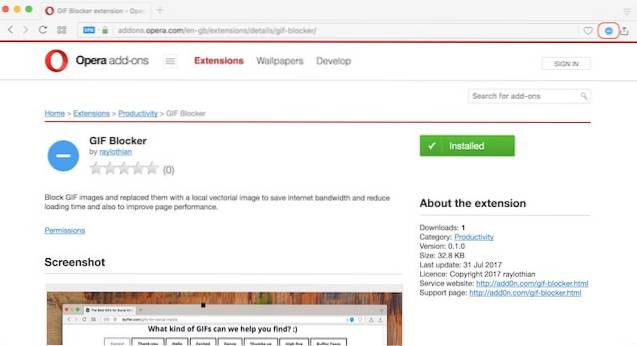
4. Interrompi la riproduzione automatica delle GIF su Safari (oppure no)
L'aggiornamento di macOS High Sierra apporta molte modifiche a Safari. Una delle aggiunte a Safari è la funzione che blocca la riproduzione automatica dei video su qualsiasi sito web. Tuttavia, la funzione non fa nulla quando si tratta di fermare la riproduzione automatica delle GIF su una pagina web. L'unica cosa che puoi fare attualmente per impedire la riproduzione automatica delle GIF su Safari è installare l'estensione Deanimator (download). Tuttavia, l'estensione non è stata aggiornata negli ultimi 6 anni circa e non sembra funzionare sul mio dispositivo. It potrebbe funzionare sulle versioni precedenti di Safari, quindi se utilizzi la versione precedente di macOS, puoi verificarlo. Oltre a questo, attualmente non c'è modo di disabilitare la riproduzione automatica delle GIF su Safari.
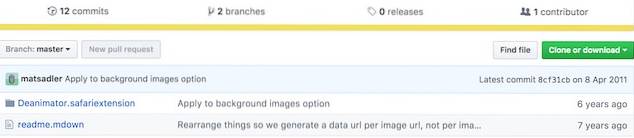
VEDERE ANCHE: Come creare GIF su Mac con facilità
Interrompi la riproduzione automatica delle GIF in Chrome, Firefox, Opera e Safari
Come ho accennato nell'introduzione, le GIF sono una delle cose migliori che sono successe alle immagini da un po 'di tempo. Tuttavia, poiché vengono utilizzati in modo eccessivo in determinati siti Web, è importante impedire loro di riprodurli automaticamente. L'interruzione della riproduzione automatica delle GIF si tradurrà in un caricamento più veloce della pagina con un minor consumo di dati. Entrambi i risultati sono piuttosto utili se utilizzi un servizio dati limitato. Al momento, non esiste un modo apparente per farlo su Safari e sul browser Edge in Windows 10, ma aggiorneremo l'articolo non appena ne troveremo uno. Nel frattempo, facci sapere se le GIF a riproduzione automatica ti infastidiscono o meno. Lascia i tuoi pensieri su di loro nella sezione commenti qui sotto.
 Gadgetshowto
Gadgetshowto



